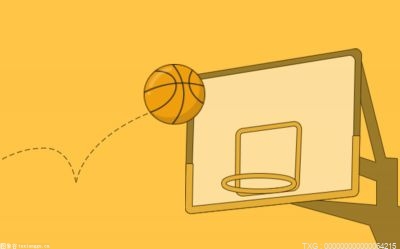蘋果系統安裝教程 以下是詳細步驟-全球速遞
哈嘍小伙伴們 ,今天給大家科普一個小知識。在日常生活中我們或多或少的都會接觸到蘋果系統安裝教程 以下是詳細步驟方面的一些說法,有的小伙伴還不是很了解,今天就給大家詳細的介紹一下關于蘋果系統安裝教程 以下是詳細步驟的相關內容。
蘋果系統安裝教程其實不難,很多人以為會是一個很復雜的東西,但只要按照步驟來,就很簡單。
 (相關資料圖)
(相關資料圖)
1、首先在 MacBook Air 關上的情況下,按著 Command 及 R 兩個按鍵不放手,然后同時按下最右上角的開關鍵一下(記著此時仍然繼續按著 Command + R 鍵)。
2、當進入至此介面后,就可以放開所有按鍵。當中有 4 個選項:Restore From Time Machine Backup 是從你過去備份至 Time Machine 的映像檔回復電腦、Reinstall Mac OS X 顧名思義就是重新安裝 Mac OS X Lion、Get Help Online 則是從線上擷取幫助檔了解重裝步驟及常見問題、而最后的 Disk Utility 則是管理硬碟之用,包括:分割磁區、將磁碟區格式化等。
3、在畫面右上角,大家可以連接 Wi-Fi,建議大家必須連接,以確保下載及安裝過程一切順利。
4、點按「Get Help Online」就可以看到回復系統的所有資料及步驟。
5、最有趣的是,它其實是一個完整版的 Safari,大家在此已可以上網瀏覽網頁。6、如果點按 Restore From Time Machine Backup,就可以進入此介面。記著此時要將過去用作 Time Machine 備份的外置硬碟與 MacBook Air 接駁,再點按「Continue」。
7、如果大家已接駁了硬碟,應可在此頁看到過去的備份檔,只要選取了再點按「Continue」就可以將 MacBook Air 回復至備份時的情況。由于未有使用 Time Machine,所以不在此再多述此項功能了。
8、有些朋友可能想將 MacBook Air 的 SSD 固態硬碟分割成兩個、甚至數個磁碟區,其實大家可以在重裝 Mac OS X Lion 前,點按 Disk Utility 進行。進入后可以看到此畫面,此時可點按希望分割的磁碟。
9、點按「Partitions」,再拉動下方左側白色部分右下角的位置,就可以調節使用 Macintosh HD 的部分。完成后再在右方點按未設定的部分,再建立新磁區就可以了。當然,安裝了 Mac OS X Lion 后,大家亦隨時可以在「Utilities」中的「Disk Utility」進行這項動作。
10、點按「Reinstall Mac OS X」,然后會彈出在安裝前會先與 Apple 的伺服器取得認證,記得此時一定要接駁互聯網,然后點按「Continue」繼續。
11、然后大家會看到一段 Agreement,點按「Agree」后再點按上方的「Agree」即可。
12、再選擇希望將 Mac OS X Lion 安裝到哪個磁碟區。
13、開始重裝了,等等吧!這個下載步驟大約需要 1 小時左右(在 Wi-Fi 連線情況下)。
14、至此完成大半,系統會重新開始,熟悉的蘋果標誌又出來了。
15、開始安裝 Mac OS X(這個步驟大約需時 30 分鐘左右)。
16、完成后,系統會再次重新啟動,然后大約 10 秒后,就會正式進入 Mac OS X Lion,至此重裝完成。
標簽: 系統安裝
相關閱讀
-

2022年世界杯舉辦是在哪個國家?2022年世界杯有中國隊嗎?
2022年世界杯舉辦是在哪個國家?2022年卡塔爾世界杯TFWC2022(英語:The FIFA World Cup - Qatar 20...
2023-04-26 -

2022北京冬奧會的北京賽區有什么?2022冬奧會主題是什么?
2022北京冬奧會的北京賽區有什么?1、2022北京冬奧會共有三大賽區:北京賽區、延慶賽區、張家口賽區。2、...
2023-04-26 -

天天快看點丨富力隊主教練范布隆克霍斯特出席了媒體開放日 他介紹了球隊的傷病情況
來源:搜狐體育北京時間10月9日訊富力隊主教練范布隆克霍斯特出席了媒體開放日,他介紹了球隊的傷病情況。
2023-04-26 -

環球熱門:朱洪武在道縣黃田崗村調研時強調 著力增強內生動力 為幸福生活而努力奮斗
(記者周燕妮袁志圣)4月25日,市委書記朱洪武在道縣仙子腳鎮黃田崗村調研時強調,要緊緊圍繞鄉村振興戰略
2023-04-26 -

速遞!昊華能源發布2022年年報 營收產銷量創歷史最高
4月25日,昊華能源(601101 SH)發布亮眼的2022年年度報告,完成營業總收入92 87億元、比預算增加20 49億元
2023-04-26 -

各地將全力保障“五一”假期交通物流平穩有序 嚴格落實重大節假日免收小型客車通行費政策
本報北京4月25日電 (記者韓鑫)近日,交通運輸部印發通知,部署做好2023年“五一”假期期間交通運輸服
2023-04-26 -

找準客戶需求,延伸服務鏈條,云南化肥產業——服務春耕生產 提升農業質效(經濟聚焦)
核心閱讀化肥的生產、分銷與使用,關系到農業生產與農民收益。今年以來,云南化肥企業生產忙碌,全力保
2023-04-26 -

當前速看:現代名中醫治療腎病的奇方妙法_關于現代名中醫治療腎病的奇方妙法介紹
現代名中醫治療腎病的奇方妙法,關于現代名中醫治療腎病的奇方妙法介紹這個很多人還不知道,我們一起來看看
2023-04-26
精彩推薦
閱讀排行
相關詞
- 沃爾沃XC90
- 國債什么時候可以購買?購買國債的好處和弊端是什么?
- 全球報道:陶庵夢憶序詞類活用第三段(陶庵夢憶序詞類活用)
- 醉里簪花倒著冠什么意思(醉里簪花倒著冠) 世界熱門
- 以零陵一域之為,為全市旅游發展大局增光添彩——專訪零陵區委書記趙立平 當前信息
- 基金里的錢怎么取出來?基金里的錢取出來扣手續費嗎?
- 自由式滑雪運動員谷愛凌將在4月初接受手術治療
- 基金如何交易?基金交易時間規則是什么?
- 上海兩小學生打鬧引發爸爸約架 目前涉事小學已將此事上報-每日快訊
- 全球觀天下!魅力瀟湘 千年古城迎客來——寫在第二屆永州旅游發展大會召開之際(三)
- 手里有三萬塊錢有必要存定期嗎?銀行存款和銀行理財的區別是什么?
- 定期存款幾年最好?定期存款的注意事項是什么?
- 3月份,永州CPI同比上漲0.7%
- 存款到期后不取會怎樣?存款到期后不取利息怎么算?
- 結構性存款到期后如何取出來?結構性存款屬于存款還是理財?
- 結構性存款是什么意思?結構性存款到期日當天能到賬嗎?
- 短期存款怎樣存利息高?短期存款是活期存款嗎?
- 短期存款有哪些?短期存款屬于什么科目?
- 銀行卡到期換卡之后里面的錢怎么辦?銀行卡到期銀行會打電話通知嗎?
- 銀行卡有使用期限嗎?銀行卡到期換卡卡號會變嗎?
- 散戶適合投資etf嗎?散戶投資需要注意哪些問題?
- etf是如何交易的呢?etf交易和股票有什么區別?
- 國安三輪不勝,北京球迷會發聲:國安球迷的命也是命!
- 購買國債會虧損嗎?購買國債和存款有什么區別?
- 存折定期存款到期會自動轉存嗎?定期存折到期沒取會怎樣?
- 購買可轉債有風險嗎?可轉債怎么買賣操作?
- 什么是可轉債?生活中常見的理財方式有哪些?
- 理財是購買封閉好還是開放好?基金到期忘記贖回會怎么樣?
- 為什么新手不建議購買封閉期的基金?開放式理財產品是什么意思?
- 為什么新手不建議購買封閉期的基金?開放式理財產品是什么意思?
- 封閉期理財怎么樣?封閉期理財會虧錢嗎?
- 封閉期到期的理財必須贖回嗎?理財為什么要設封閉期?
- 為什么基金贖回與實際金額不符?基金贖回需要注意什么?
- 森林運動會二年級看圖寫話50字(森林運動會)-全球視點
- 瑞士淘汰了強大的法國進入了歐洲杯8強
- 怎么教小孩玩足球
- 受傷嚴重的烏克蘭前鋒別謝金已經確定提前告別歐洲杯-世界滾動
- 基金贖回的價格是怎么定的?基金贖回幾天到賬?
- 基金贖回手續費怎么算是多少?巨額贖回對基金的影響是什么?
- 基金賣出后還會有收益嗎?基金賣出算哪天的凈值?
- 焦點熱文:相約北京冬季體育系列分別舉行7項冰上測試活動
- 基金賣出規則是什么?基金賣出時間有限制嗎?
- 大興二手房平臺上線,“沒有中間商”的時代要來?
- 買入基金后什么時間有收益?基金收益率是多少?
- 世界關注:黃海海域發生4.8級地震
- 歐洲杯四分之一決賽瑞士將挑戰西班牙|全球微資訊
- 實驗設計的基本原則是什么?常用實驗設計類型有哪些?(實驗設計的基本原則及意義)
- 足球門將易犯的低級錯誤
- 2021長三角馬術青少年聯賽上海嘉定站的GCT總部培訓名額-焦點快看
- 全球新資訊:比利時將在慕尼黑與爭奪歐洲杯4強席位
- 中國將建超級高鐵 上海到杭州僅9分鐘 世界熱議
- 冰淇淋軸98鍵429元 熱資訊
- 全新奔馳E級實車泄漏:太美了吧
- 滴答預約順風車取消要給錢嗎 滴答預約了順風車可以取消嗎
- 18歲的巴薩小將佩德里成為了歐洲杯上最能跑的球員之一
- 中超第二階段將開打 其中爭冠組的對決備受關注
- 每日時訊!澳大利亞選手巴蒂以2比0戰勝烏克蘭選手斯維托麗娜
- 小威廉姆斯將會是今年法網女單冠軍的有力爭奪者|全球快報
- 斯普林斯汀憑借一輪零罰分的表現在所有女騎手中排名第一_世界新消息
- 最強星戰游戲誕生!映眾4080冰龍高幀暢玩
- 比可樂小的mini主機 13代i5才賣2499元-熱點聚焦
- 杭州三批次土拍近七成地塊“觸頂” 民企包攬10宗地助推熱度
- AWE2023明日開幕,ZOL與您共同見證“家電物種大爆發”|當前關注
- 北京市海淀區社保中心上班時間 北京市海淀區社保中心|焦點資訊
- 謝娜再回應機場事件:沒有不讓拍具體是什么情況 熱頭條
- 一年級蘋字組詞_蘋字組詞有哪些
- 十五從軍征的閱讀(十五從軍征閱讀答案)|焦點熱聞
- 人甚至一次也不能踏進同一條河流(涇渭分明是指同一條河流嗎) 每日視點
- 本屆歐洲杯至今已取得五連勝開局_全球焦點
- 布魯克斯科普卡和女友耶娜西姆斯宣布訂婚
- 環球快看:洗澡順序
- 洞庭湖畔“藕”遇豐收
- 世界百事通!【國際漫評】他急了他急了!
- 國際銳評丨“先開槍,再開口”美國陷入了怎樣的怪圈?
- 每日熱聞!美國之衰:單邊制裁“制裁”了誰
- 美國“誤殺”黑人的警察獲聘再上崗 民眾抗議警局此舉“荒謬”
- 抓實訓練保障,為隊伍保駕護航 最資訊
- 億縷陽光|青春就是這樣朝氣蓬勃!
- 像唐雎一樣的人的事例30字(像唐雎一樣的人) 天天消息
- 今日熱搜:王者榮耀官方分享了艾琳重塑預告
- 恒大足校大巴進入廣州恒大俱樂部基地|觀點
- 當前最新:來自恒大足校的三名U16小將成功入選大名單 隨隊出征證爭冠附加賽
- 每日觀點:坐背疼痛的健身方法
- 老年人便秘吃什么藥_老年人便秘的原因和治療方法|環球關注
- 大疆發布首款三攝航拍無人機DJI Mavic 3 Pro,航拍正式進入多焦段時代 獨家焦點
- 【楚天評】東湖評論:做優城市功能,提升城市綠色“幸福感”
- 環球快消息!全國兒童預防接種日:主動接種疫苗,共享健康生活
- 東湖評論:?“讀書悅”讓濃郁書香歷久彌新 世界微資訊
- “五一”假期將至 各地文旅活動等你來打卡→
- 每日短訊:【楚天評】東湖評論:“開門紅”引領“全年紅”,展現湖北經濟強勁韌性
- 交互圖解|全景探秘中國空間站 時訊
- 就業形勢逐步恢復、總體穩定
- 市場銷售明顯回升,服務性消費穩步改善——消費呈現恢復向好態勢(經濟新方位·首季數據觀察)
- 環球熱文:足球6步過人方法
- 世界熱資訊!滄州裝修貸款可以分期還款嗎?
- 【熱聞】goldwave怎么把錄音和背景音樂合在一起(如何用goldwave錄音)
- 隨著時間的流逝絕地求生也迎來了新版本的大更新 精選
- 恒大足校15歲中場李星賢等人隨隊開赴江蘇 征戰中超爭冠組比賽 焦點快看
- 當前動態:百度碼農工資(百度碼)
- 【地評線】東湖評論:“五一假期一票難求”彰顯全民旅游熱潮
- 小學生立大功了!網友:這不得獎勵一套試卷
- 春耕好時節 各地農業生產有序進行
- 品牌升級疊加消費復蘇 水星家紡一季度業績表現亮眼 世界報資訊
- 快報:德意志銀行:中國經濟加速將提振亞洲尤其東盟地區的經濟增長
- 【中國那些事兒】外媒:中國將成為推動全球經濟增長的核心力量
- 每日速讀!2023年04月25日19時52分歐元/人民幣匯率最新報價
- 巴拉圭又一總統候選人表態:支持與中國建交!
- 資訊推薦:在英雄聯盟LPL賽區中RNG戰隊是一支極具傳奇色彩的隊伍
- 世界最新:蘇寧確實在與特謝拉商談續約以及歸化一事 目前正朝著正面的方向發展
- 恒大主帥卡納瓦羅破格從足校把3名U16小將晉升進一隊|世界看點
- 東岳泰山天齊仁圣大帝是什么職位_東岳泰山天齊仁圣大帝的原文 環球快資訊
- 足球訓練教程
- 足球實戰技巧
- 環球資訊:邀老友,迎新友!時隔兩年,華為中國合作伙伴大會2023盛情以待
- 加速全生態布局,圣湘生物一季度戰略產線營收大幅增長
- 愛科百發“棄港”轉道科創板,無產品銷售三年累虧超5億,股權分散或成隱患 天天報道
- 中超第二階段的比賽即將開始 各支隊伍已經到了最后的備戰時期-全球信息
- 世界新資訊:球探足球比分攻略
- 意甲豪門尤文圖斯在主場對戰那不勒斯
- 全球今日報丨2021年國際冰球聯合會女子世錦賽的比賽日程已經公布
- 南通支云2比1絕殺四川優必選 中甲第一階段結束了第9輪的比賽
- 每日速讀!讓居民出行更“暢通”,他們開展實地考察
- 新起點 新戰略 共贏數安藍海|美創科技首屆渠道高峰論壇成功召開 全球最資訊
- 網友想要比小米13更小的小屏手機!雷軍回應絕了 世界球精選
- 不說謊的榜單!微幀科技入選「2023真榜·科技創新準獨角獸TOP30」
- Leader煥新:新形象、新模式、新生活
- 【環時深度】菲與美“忽遠忽近”,背后是這些愛恨情仇_當前通訊
- 天天資訊:聯合國人權專家走訪調查美國種族歧視問題
- 全球頭條:主動撤回申請,開泰石化北交所IPO被終止審核
- 證監會同意4家企業科創板IPO注冊
- 俄代表團隨行記者遭美拒簽 俄痛批:美又一次無視國際法_世界今熱點
- 天天速看:AGM G2 GT正式發布,首發500米熱成像,售價5999元起
- 【全球熱聞】深空探測全國重點實驗室正式掛牌
- 高性能九號電動F90M,安全探索更多“騎”跡|世界播報
- 天天精選!龍辰科技北交所IPO被暫緩審議
- 一期士官幾年 一期士官
- 【美麗中國 美好生活?】東湖評論:文旅融合為荊楚大地增光添彩
- 三生國健一季度凈利3351.47萬元,同比增長9494.39%|環球播報
- 通脹高企 美國部分民眾減少或停止存儲退休金_天天觀點
- 環球短訊!荷蘭大師賽組委會宣布他們已經為將在4月23-25日舉行的比賽做好了準備
- 足球傳接球跑位訓練方法
- 世界速訊:歐洲杯受傷的盧卡斯預計將養傷數周
- 全球速訊:英格蘭足總杯半決賽第一場比賽曼城對陣英冠球隊謝菲爾德聯
- win10怎么截圖快捷鍵_截圖的快捷鍵是什么win10_全球視訊
- 中超第二階段比賽即將打響 衛冕冠軍明日兵發蘇州
- 網易起訴暴雪要求退還3億欠款,暴雪這樣回應 天天熱消息
- 驍龍8 Gen2干到2500以內 努比亞Z50熱銷
- 小米13 Ultra必配 999元專業攝影套裝搶光了_全球速遞
- 買明基SW系列顯示器,享免租校色儀 訊息
- 八桂大地奮進歌|唱響民族大團結
- 哈投股份擬收購正業熱電100%股權,交易價格7722.51萬元|世界觀點